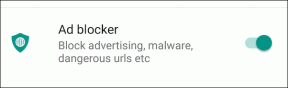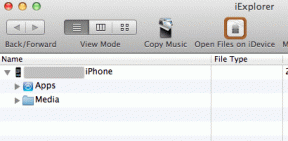10 geriausių VSCO redagavimo patarimų, kad jūsų nuotraukos būtų paruoštos naudoti „Instagram“.
Įvairios / / November 29, 2021
1. Sureguliuokite filtrų intensyvumą
Taip, mes sakėme, kad VSCO yra ne tik filtrai, bet būtų gaila jų netyrinėti.
Ši programa žinoma dėl savo subtilių filtrų, kurie neužgožia pradinio vaizdo. Be to, vaizdo redagavimas priklauso nuo asmeninių pageidavimų, taigi, jei filtras yra šiek tiek per didelis, galite lengvai reguliuoti intensyvumą.


Norėdami tai padaryti, pritaikykite pasirinktą filtrą. Baigę dar kartą bakstelėkite filtro piktogramą, kuri parodys intensyvumo slankiklį. Norėdami sumažinti intensyvumą, vilkite slankiklį į kairę.
2. Išbandykite filmų filtrus
VSCO programoje yra daugybė profesionalių fotoaparato nustatymų. Dalis naujojo VSCO X serija, Film X filtrai suteikia jūsų nuotraukoms klasikinių filmų ritinių išvaizdą.
Be to, šie filtrai taip pat leidžia reguliuoti nuotraukos stiprumą, charakterį ir šilumą. Kuo daugiau, tuo geriau, jei turite keletą RAW vaizdo failų, kuriuos norite redaguoti.


Bakstelėkite filtrą, kad jį pritaikytumėte, tada bakstelėkite filtrą dar kartą. Subalansuokite nuotrauką taip, kaip jums patogu.
3. Sluoksniuokite filtrus
Kodėl naudoti tik vieną filtrą, kai galite naudoti du? Paprastai VSCO leidžia vienu metu naudoti tik vieną filtrą, tačiau kartais vieno filtro nepakanka, kad vaizdas būtų teisingas.

Norėdami tai padaryti, pritaikykite pirmąjį pasirinktą filtrą, sureguliuokite intensyvumą ir išsaugokite vaizdą galerijoje. Tai padarę, vėl importuokite išsaugotą paveikslėlį į VSCO ir pritaikykite antrąjį filtrą.
Galų gale, filtrų sluoksniavimas yra menas. Taigi, nepersistenkite su jais.
Šaunus patarimas: Jei vaizdas yra tamsus, padidinkite vaizdo ekspoziciją, kad išryškintumėte smulkesnes nuotraukos detales.
4. Išryškinkite odos toną portretuose
The raktas į gerą portretą yra subjekto oda. Nenorėtumėte portreto, kuris būtų per daug išblukęs arba turi ryškų odos atspalvį. G4–G9 filtrai yra skirti portretams. Tačiau jei negausite numatytos išvaizdos, kitas geriausias pasirinkimas yra E serija.


Nežymiai pakoregavus ir modifikavus, šie filtrai gali išgauti gana gražius portretus.
Be to, taip pat galite patikrinti įmontuotą odos atspalvio slankiklį kaip būdą išsaugoti originalius odos tonus. Bakstelėkite antrąją piktogramą kairėje, pasirinkite Odos tonas ir vilkite slankiklį.

Kairysis vilkimas suteikia purpurinės spalvos atspalvį, o dešinė - šiek tiek auksinė šiluma.
5. Pakeiskite kampą
Ne visos nuotraukos, kurias fotografuojame, baigiasi tiesiu kadru. Kartais nuotraukose galite rasti šiek tiek pasvirusią plytų sieną arba nuožulnų horizontą. Prieš pradėdami dar kartą užfiksuoti tą patį kadrą, naudokite tiesinimo ir apkarpymo įrankį, kad pataisytumėte perspektyvą.


Bakstelėkite įrankių piktogramą (antra iš kairės) ir bakstelėkite Koreguoti. Norėdami pakeisti vaizdą, pasirinkite įrankį Apkarpyti + Tiesinti. Jis gali būti naudojamas ant pakreiptų horizontų, plytų sienų, krantų ir kt. Tačiau aukščiau pateiktas įrankis gali išspręsti problemą tik su pakreiptais rėmais.
Norint ištaisyti kampus ir problemas, susijusias su išlygiavimu ir perspektyva, geriausias pasirinkimas yra „Skew“ įrankis. Šie įrankiai keičia nuotraukos kampą ir fokusavimą.

Priklausomai nuo vaizdo, galite naudoti X-Skew arba Y-Skew, kad ištiestumėte vaizdą. X-Skew ištempia vaizdą horizontaliai, o Y-Skew ištempia viršutinį ir apatinį nuotraukos kraštus.
6. Žiūrėti originalų vaizdą
Norite sužinoti, ar nepersistengei su filtrais? Galite palyginti naujai suredaguotą vaizdą su originaliu ir ne, jums nereikia atidaryti galerijos.
Ilgai paspauskite paveikslėlį ir pamatysite originalų vaizdą. Paprasta, žiūrėk.
7. Atskiras fokusavimas ir ekspozicija („iOS“)
VSCO skirta iOS programa turi daug privalumų, o galimybė atskirti fokusavimo tašką ir ekspozicijos lygį yra geriausia. Tiesiog bakstelėkite fotoaparato sąsają dviem pirštais, kad juos atskirtumėte.

Pamatę abu apskritimus, vilkite juos į norimą vietą ir spustelėkite. Ši funkcija ypač naudinga kraštovaizdžio fotografija kur negalite valdyti šešėlių ar ryškumo.
8. Sukurkite savo įkėlimus ir išsaugokite receptą
Nesvarbu, ar tai tavo „Instagram“ įkėlimai arba jūsų VSCO įkėlimai, sujungę daugybę nuotraukų, kad jūsų sklaidos kanalas būtų vizualiai patrauklus. Laimei, VSCO filtrai ir redagavimo įrankiai leidžia lengvai ir nesudėtingai kurti temas.

Kai nuspręsite dėl spalvos, tereikia pasirinkti tinkamus išankstinius nustatymus (filtras + nustatymai) ir išsaugoti receptą. Norėdami tai padaryti, bakstelėkite trečią piktogramą kairėje ir paspauskite pliuso piktogramą.

Kitą kartą, kai įkelsite nuotrauką, tiesiog bakstelėkite išsaugotą receptą (padarykite nedidelius pakeitimus) ir įkelkite. Dabar tai vadinama „Instagram“ kotletų naudojimu!
Puikus patarimas: Norint sukurti ryškią mėlyną temą, geriausias pasirinkimas yra C1 filtras su nedideliais intensyvumo, ekspozicijos ir sodrumo pakeitimais.
9. Redaguoti RAW vaizdus („iOS“)
Fotografavimas RAW režimu turi daug privalumų. Viena vertus, kadangi RAW failai užfiksuoja daugiau informacijos nei įprasti JPEG failai, tokių failų redagavimas yra palaima. Dabar, nors daugelis telefonų leidžia fiksuoti vaizdus RAW formatu, VSCO leidžia redaguoti šiuos RAW failus.

Tačiau prieš sėsdami redaguoti, turite tinkamai nustatyti nustatymus.

Eikite į „Nustatymai“ > „Nuostatos“ ir įjunkite parinktį „Automatiškai įrašyti užfiksuotas nuotraukas į fotoaparato ritinį“.
10. Pažymėkite savo mėgstamiausius išankstinius nustatymus
Visi turime mėgstamų išankstinių nustatymų ir įrankių rinkinį, kuriuos naudojame beveik kasdien. Dažnai galvodavau, ar galiu lengvai pasiekti savo mėgstamus filtrus, o ne naršyti filtrų eilutes. Laimei, su VSCO tai įmanoma.
Galite ne tik pakeisti išankstinių nustatymų padėtį, bet ir įrankių vietas. Be to, jei visiškai nenaudojate filtrų serijos, galite juos visiškai paslėpti.


Atidarykite redagavimo puslapį ir bakstelėkite paskutinę piktogramą kairėje. Bakstelėkite žvaigždutės piktogramą, kad filtrą pamėgtumėte. Panašiai, norėdami sumažinti jų prioritetą, panaikinkite filtrų žymėjimą. Išsaugokite susitarimus ir viskas. Gyvenimas lengvas, sakiau!
Pagražinkite savo prisiminimus
Fotografavimas telefonu labai skiriasi nuo įprastos fotografijos. Vadinkite tai dėl dalies telefono fotoaparato trūkumo, mobiliosios nuotraukos dažnai nebūna taip, kaip mes ketiname. Kartais kampas yra iškreiptas, o kartais bendra spalva pasikeičia. Trumpai tariant, vaizdas, kurį turime galvoje, labai skiriasi nuo mūsų rankose esančio paveikslo.
Būtent todėl tokia programa kaip VSCO tampa būtinybe. Neabejotinai geriausia filtrų programa.
Taigi, kurie filtrai yra jūsų mėgstamiausi? Na, aš esu A4/A6 lojalistė!